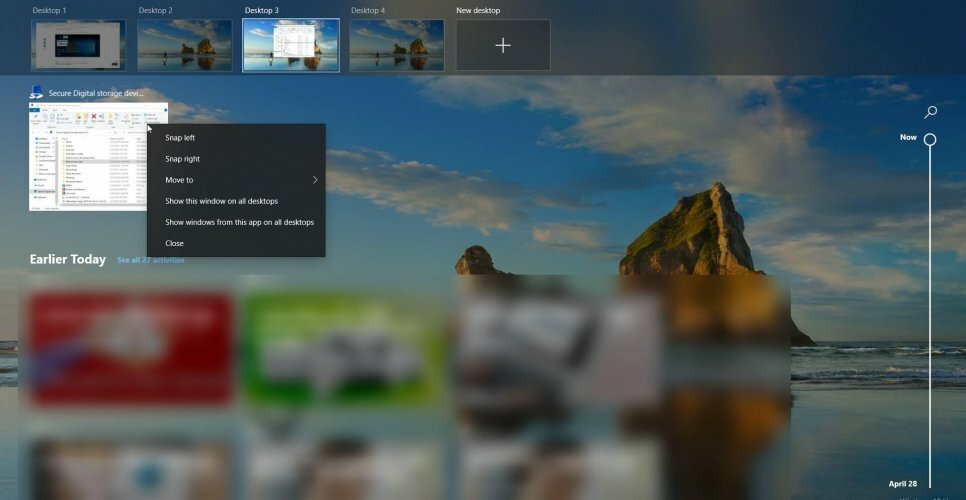- Pokud má váš počítač keylogger nebo pokud vaše klávesnice jednoduše nefunguje správně, potřebujete nejlepší software pro virtuální klávesnici.
- Níže najdete přizpůsobitelnou klávesnici a můžete si vybrat z několika rozvržení a stylů.
- Nabízíme také klávesnici, která funguje na jakémkoli zařízení Windows, které má dotykovou obrazovku.
- Další klávesový nástroj podporuje predikci slov, takže psaní je rychlejší a jednodušší.

Virtuální klávesnice mohou být docela užitečné, zvláště pokud máte keylogger, který vám může ukrást citlivé informace, například přihlašovací údaje.
Někteří uživatelé mají tendenci používat virtuální klávesnice, protože mají problémy s používáním klávesnice nebo protože klávesnice nefunguje správně.
Windows 10 má vlastní virtuální klávesnici, ale pokud hledáte řešení od jiného výrobce, dnes vám ukážeme nejlepší software pro virtuální klávesnici, který si můžete stáhnout.
Jaký je nejlepší software pro virtuální klávesnici?
Hot Virtual Keyboard (doporučeno)
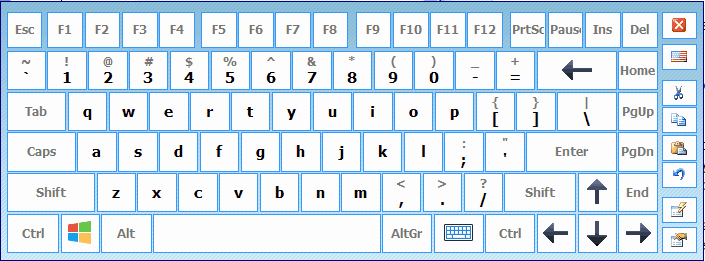
Pokud hledáte pokročilý software pro virtuální klávesnici, mohla by vás zajímat Hot Virtual Keyboard. Klávesnice je přizpůsobitelná a můžete si vybrat z mnoha různých vzhledů a stylů.
Pokud jde o přizpůsobení, je k dispozici více než 70 stylů, ale můžete také vytvořit svůj vlastní styl. Kromě toho existuje podpora pro více jazyků a rozvržení. Musíme také zmínit, že tato klávesnice podporuje funkci automatického dokončování, díky níž bude psaní snazší a rychlejší než dříve.
Mezi další funkce patří programovatelné klávesy a klávesové zkratky, takže můžete snadno spouštět aplikace nebo otevírat určité webové stránky jediným kliknutím. Klávesnice také podporuje makra, takže je můžete zaznamenávat a používat pomocí několika kliknutí.
Za zmínku stojí, že tato klávesnice podporuje také gesta, takže můžete jediným gestem přidávat mezery nebo měnit velikost písmen.
Pokud jde o další funkce, tato aplikace podporuje různé akce Windows, takže můžete měnit hlasitost, ovládat přehrávání, vypněte monitor a proveďte nejrůznější další akce jednoduše kliknutím na vyhrazené tlačítko na vaší virtuální obrazovce klávesnice.
Hot Virtual Keyboard je pokročilá virtuální klávesnice a nabízí skvělé přizpůsobení a řadu různých funkcí. Tento nástroj není zdarma, ale můžete si stáhnout zkušební verzi a používat ji po dobu 30 dnů.
- Stáhněte si horkou virtuální klávesnici (zdarma)
Za zmínku stojí další užitečný nástroj, který uchovává historii schránky a můžete libovolný vybraný fragment vložit znovu: Komfortní schránka Pro. Tento profesionální prohlížeč a správce schránky Windows podporuje všechny známé formáty dat. Stáhněte si zdarma zkušební verze Komfortní schránka 9 nebo Komfortní schránka Pro.
- PŘEČTĚTE SI TAKÉ: 10 nejlepších správců schránky pro Windows 10
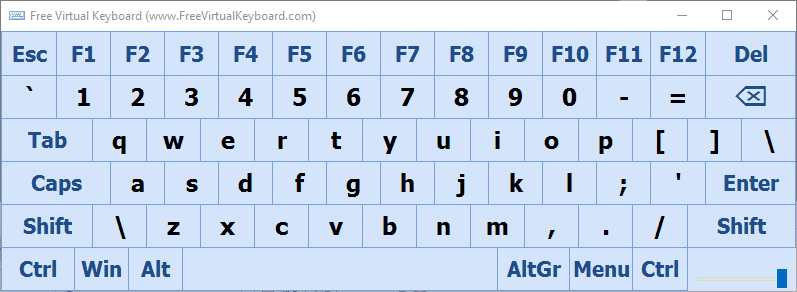
Tato virtuální klávesnice bude fungovat na jakémkoli zařízení Windows, které má dotykovou obrazovku, takže je perfektní, pokud se nemůžete přizpůsobit fyzické klávesnici zařízení. Klávesnice má velké klávesy, takže můžete snadno psát prsty. Za zmínku stojí, že tato klávesnice podporuje ukazovací zařízení, takže ji mohou používat i uživatelé s omezenou schopností pohybu.
Klávesnice podporuje přizpůsobení, takže můžete snadno změnit velikost, barvu nebo průhlednost klávesnice jediným kliknutím. Musíme zmínit, že změna barvy je poměrně jednoduchá, ale nemůžete použít vlastní barvu, místo toho můžete přepínat mezi několika dostupnými předvolbami.
Klávesnice podporuje funkci automatického opakování a stisky kláves můžete opakovat jednoduše tak, že kliknete na určité tlačítko. Zdarma virtuální klávesnice je jednoduchý nástroj a nabízí všechny potřebné funkce. Musíme zmínit, že je k dispozici také přenosná verze, takže můžete snadno spustit bezplatnou virtuální klávesnici na jakémkoli počítači bez instalace.
- PŘEČTĚTE SI TAKÉ: Jak zobrazit hlavní panel i klávesnici na obrazovce v systému Windows 10
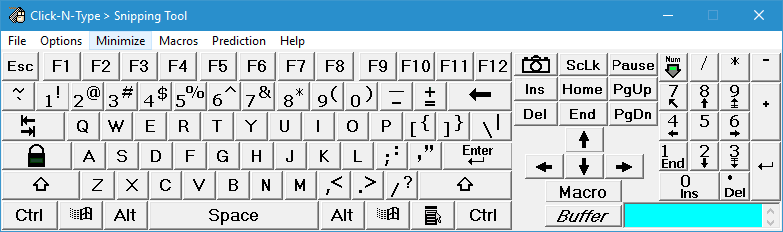
Click-N-Type je jednoduchá virtuální klávesnice, která může být užitečná pro uživatele, kteří mají problémy s používáním fyzické klávesnice. Klávesnice podporuje predikci slov, což umožňuje rychlejší a jednodušší psaní. Klávesnice také podporuje makra, což může být docela užitečné. Kromě maker nabízí klávesnice podporu pro režimy AutoClick a Scanning.
Tento nástroj nabízí podporu pro více jazyků a má k dispozici mnoho balíčků jazyků a klávesnic. Musíme zmínit, že existuje funkce Keyboard Designer, která vám umožňuje vytvářet vlastní návrhy klávesnic. Samozřejmě jsou k dispozici také vlastní návrhy vytvořené uživateli. Nástroj nabízí zvukovou a viditelnou zpětnou vazbu díky funkci Mluvené klávesy. Click-N-Type funguje se všemi polohovacími zařízeními včetně hlavové myši a funguje dokonce i s programy virtuální myši.
Click-N-Type nabízí slušné funkce, ale musíme uznat, že aplikace má skromné uživatelské rozhraní, které se nemusí některým uživatelům líbit. I přes uživatelské rozhraní je to stále skvělá aplikace, takže si ji možná budete chtít vyzkoušet. Click-N-Type je k dispozici zdarma a přenosnou verzi si můžete stáhnout a používat na jakémkoli počítači bez instalace.
- PŘEČTĚTE SI TAKÉ: Microsoft opravuje známý problém s myší a klávesnicí v systému Windows 10
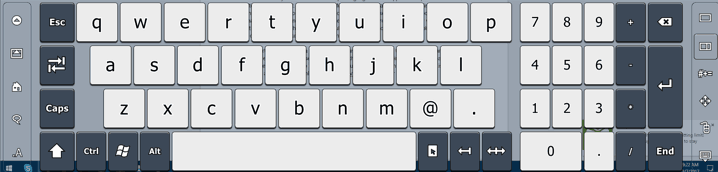
Pokud hledáte virtuální klávesnici, která podporuje širokou škálu funkcí, můžete zvážit virtuální klávesnici Touch-It. Tato virtuální klávesnice podporuje desktop i Winlogon, takže je ideální pro všechny vaše potřeby. Klávesnice funguje na vyžádání a můžete ji spustit jednoduše kliknutím na její plovoucí ikonu v pravém dolním rohu.
Touch-It Virtual Keyboard pracuje s více jazyky a podporuje více monitorů a vzdálených desktopů. Klávesnice je plně přizpůsobitelná a podporuje neomezený počet akcí pomocí kláves. Kromě toho také podporuje skriptování Pascal. Klávesnice má moderní design, takže bude odpovídat vzhledu Univerzální aplikace s lehkostí. Klávesnice se také může zobrazit, kdykoli vyberete vstupní pole, což je docela užitečné. Tato virtuální klávesnice je přizpůsobitelná a pokud chcete, můžete si dokonce navrhnout vlastní klávesnici.
Virtuální klávesnice Touch-It je skvělý nástroj a naší jedinou stížností je velikost klávesnice. I když by pro některé uživatele mohlo být jednodušší používat na svém PC klávesnici s plnou šířkou, zjistili jsme, že verze s plnou šířkou nám zabírá příliš mnoho místa. I přes tuto drobnou chybu je to stále skvělá aplikace a zkušební verzi si můžete zdarma stáhnout a vyzkoušet.

Další jednoduchou a bezplatnou virtuální klávesnicí pro váš počítač je VirtualKeyboard. Tento nástroj má skromné uživatelské rozhraní a podporuje prediktivní text pro vlastní trénink. Díky této funkci můžete rychle a snadno zadávat slova.
Mezi další funkce patří barevné kódování, více slovníků a uživatelská makra. Klávesnice také podporuje efektivní režim skenování tažení, což vám umožňuje ovládat klávesnici jediným kliknutím. Klávesnice má také k dispozici běžné funkce, jako je kopírování, vyjímání a vkládání, což je docela užitečné.
- PŘEČTĚTE SI TAKÉ: 7 nejlepšího softwaru pro mapování klávesnic pro Windows 10
Změna slovníku je docela jednoduchá a můžete to udělat přímo z rozbalovací nabídky několika kliknutími. VirtualKeyboard je slušný nástroj, ale jeho skromné uživatelské rozhraní může některé uživatele odvrátit. Pokud si chcete tento nástroj vyzkoušet, můžete si jej stáhnout a používat zdarma.
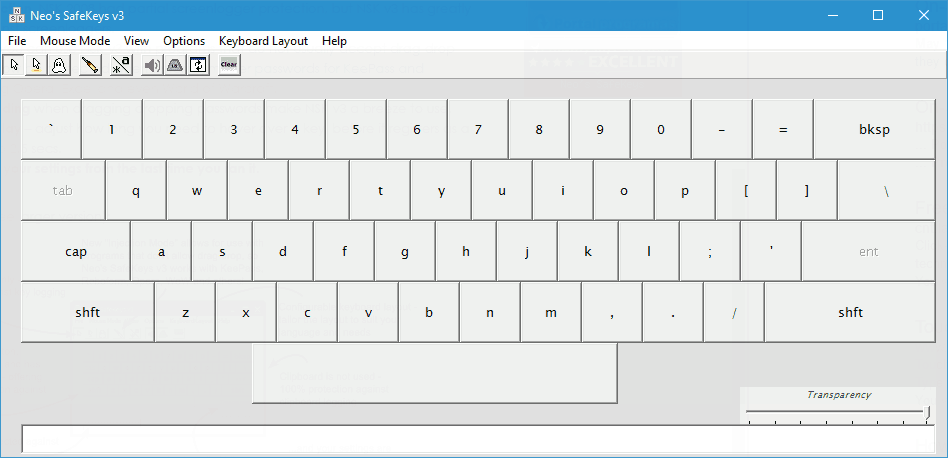
Virtuální klávesnice mohou být užitečné, zejména pokud máte obavy, že je váš počítač napaden malwarem nebo keyloggerem. Keyloggery budou sledovat váš vstup z klávesnice a bez vašeho vědomí jej posílat uživatelům se zlými úmysly. Chcete-li chránit své osobní údaje, můžete použít Neo’s SafeKeys v3.
Tato aplikace umožňuje zadat přihlašovací údaje bez použití fyzické klávesnice. Toto je jeden z nejbezpečnějších způsobů ochrany vašich přihlašovacích údajů před uživateli se zlými úmysly. Tento nástroj má také ochranu obrazovky, která bude chránit vaše citlivé informace za všech okolností.
Musíme zmínit, že tato virtuální klávesnice podporuje režim vstřikování, takže můžete tento nástroj používat s programy, které nepřijímají metodu přetažení. Tento nástroj také podporuje průhlednost a automatické skrývání, čímž chrání vaše hesla před uživateli se zlými úmysly. SafeKeys v3 od Neo také podporuje zadávání kurzoru, takže můžete zadat své heslo i bez kliknutí myší.
SafeKeys v3 od Neo je skvělý nástroj, pokud chcete chránit své přihlašovací údaje před uživateli se zlými úmysly. Jedná se o slušnou virtuální klávesnici a je k dispozici zdarma. Kromě toho, že je tento nástroj zdarma, je také přenosný a bude fungovat na jakémkoli počítači bez instalace.
EyesBoard
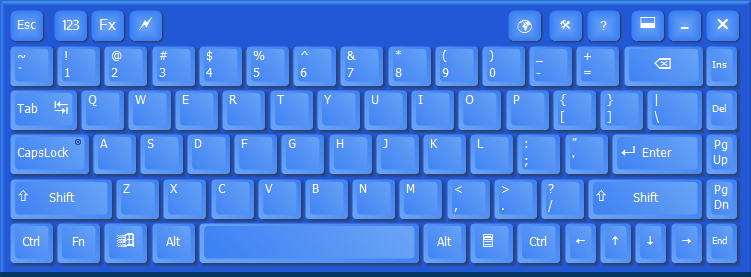
Tento nástroj je navržen pro práci s jakýmkoli zařízením Windows, které má dotykovou obrazovku. Musíme zmínit, že tato klávesnice podporuje Windows přihlašovací obrazovka abyste se pomocí tohoto nástroje mohli snadno přihlásit do Windows. Klávesnice je vícejazyčná a rozložení kláves se přizpůsobí aktuálnímu národnímu prostředí vstupu. Aby bylo přepínání mezi různými vstupy snazší, má nástroj vyhrazené tlačítko, které umožňuje okamžité přepínání vstupů.
- PŘEČTĚTE SI TAKÉ: Jak zakázat určité klávesy na klávesnici ve Windows 10
Tuto virtuální klávesnici lze libovolně měnit a pohybovat, abyste ji mohli snadno upravit. Kromě standardní klávesnice můžete také použít numerickou klávesnici a funkční klávesy. Aplikace podporuje speciální zkratky, jako je multimediální přehrávač, webový prohlížeč atd. Nástroj má také plovoucí ikonu, takže můžete virtuální klávesnici kdykoli snadno otevřít. Virtuální klávesnice EyesBoard má Caps Lock a indikátory Num Lock a dokonce podporuje klávesové zkratky Ctrl + Alt + Del a Win + L.
Pokud jde o přizpůsobení, tento nástroj podporuje různá barevná schémata a několik úrovní průhlednosti. Chcete-li, můžete dokonce zamknout klávesnici ve spodní části obrazovky, aby nezasahovala do žádných otevřených oken. Pokud jste vývojář, potěší vás, že je k dispozici rozhraní API pro integraci třetích stran, takže můžete ještě více rozšířit funkčnost klávesnice. Pokud jde o přizpůsobení, všechny klávesy a klávesnice jsou definovány v XML, takže je můžete snadno upravit, pokud chcete.
EyesBoard je slušná virtuální klávesnice a nabízí všechny funkce, které základní uživatelé budou potřebovat. Tato aplikace není zdarma, ale můžete si stáhnout zkušební verzi a používat ji po dobu 15 dnů.
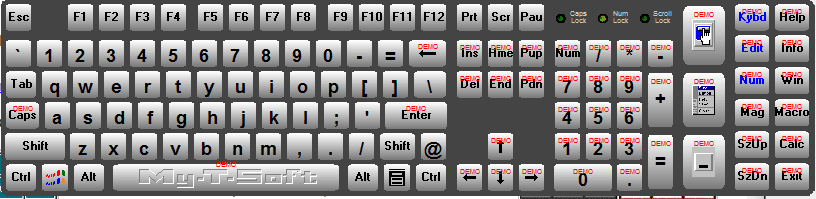
My-T-Soft Virtual Keyboard má více než 200 mezinárodních rozvržení, takže bude podporovat téměř jakýkoli jazyk. Aplikace podporuje až 2000 stisknutí kláves na každém tlačítku a můžete také seskupit až 15 tlačítek na panelu. Pomocí tohoto nástroje můžete libovolnému tlačítku přiřadit kteroukoli ze 63 funkcí, což umožňuje velkou úroveň přizpůsobení.
Tato virtuální klávesnice má vlastní 4 funkce kalkulačka který vždy zůstane v horní části všech ostatních oken. To vám umožní zadat požadovaný vstup přímo do otevřeného dokumentu nebo vstupního pole. K dispozici je také vestavěný nástroj Lupa, který vám umožní zvětšit určitou část obrazovky, abyste ji lépe viděli.
- PŘEČTĚTE SI TAKÉ: Jak používat klávesnici a myš Apple v systému Windows 10
Virtuální klávesnice My-T-Soft podporuje přizpůsobení a můžete změnit barvu pozadí nebo barvu otevřeného panelu. Kromě toho můžete změnit barvu textu tlačítka, jeho plochy, zvýraznění tlačítka, stínu tlačítka a pozadí klávesnice. Pokud si chcete klávesnici ještě více přizpůsobit, můžete k tomu použít sadu Developer Kit.
Tato aplikace je plně kompatibilní s dotykovými obrazovkami, ale funguje také s kuličkami, pery nebo jakýmkoli jiným ukazovacím zařízením. Klávesnice podporuje nekonečnou velikost a umožňuje zobrazit a skrýt určité klávesy. Kromě toho je k dispozici 11 panelů a pokud chcete, můžete si také vytvořit vlastní panely. Stejně jako mnoho jiných virtuálních klávesnic i tato podporuje makra, takže některé programy můžete spustit jednoduše stisknutím příslušných zkratek.
My-T-Soft Virtual Keyboard podporuje širokou škálu funkcí, takže bude ideální pro základní i pokročilé uživatele. Musíme zmínit, že tato aplikace má skromné a mírně zastaralé uživatelské rozhraní, které by mohlo některé uživatele odvrátit. Bezplatná ukázka je k dispozici ke stažení, ale pokud chcete tuto aplikaci používat i nadále, budete si muset zakoupit plnou verzi.
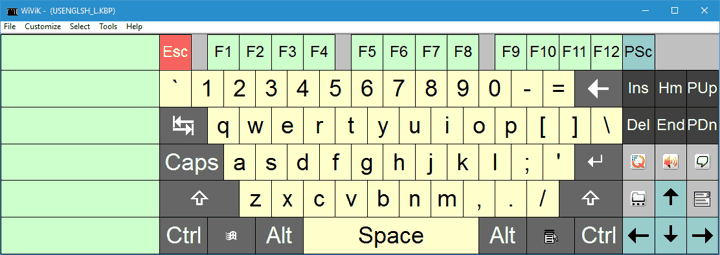
Tato virtuální klávesnice umožňuje zadat vstup jednoduše výběrem určitých kláves nebo umístěním kurzoru nad ně pomocí ukazovacího zařízení. Tato klávesnice podporuje více slovníků a vlevo dokonce získáte předpovědi, což celý proces zjednoduší a zrychlí. Kromě predikce slov tento nástroj podporuje také zkratky, což vám umožní rychle zadat požadovaný text. Nástroj samozřejmě podporuje také hlasový výstup, což vám usnadní zadávání správných slov.
- PŘEČTĚTE SI TAKÉ: 5 nejlepších softwarových aplikací pro uzamčení klávesnice pro uživatele Windows
Toto zařízení pracuje s většinou polohovacích zařízení, takže byste jej měli snadno používat. WiViK je skvělý nástroj a je k dispozici ke stažení jako bezplatná zkušební verze. Chcete-li tento nástroj používat i nadále, budete si muset zakoupit plnou verzi.
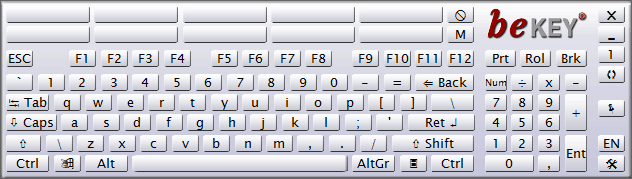
Tato virtuální klávesnice nahrazuje klávesnici a přichází s inteligentní predikcí slov, která vám umožní rychle zadávat slova. Tato virtuální klávesnice si vaše slova pamatuje při jejich zadávání, takže čím více je používáte, tím více návrhů získáte při psaní. Musíme také zmínit, že predikce slova může také předpovídat další slovo, které zadáte, čímž bude proces psaní rychlejší a efektivnější. Pokud jde o předpovědi, jsou k dispozici ve 23 různých jazycích.
Tato virtuální klávesnice podporuje přizpůsobení a můžete snadno změnit velikost klávesnice, velikost tlačítka, vzdálenost mezi tlačítky, velikost písma atd. Musíme také zmínit, že tato klávesnice je optimalizována pro jedno kliknutí, ale také podporuje režim vznášení, který umožňuje zadávat slova bez jediného kliknutí.
Tento nástroj také podporuje různé vzhledy a úrovně průhlednosti a umožňuje dokonce vytvářet textová makra. K dispozici jsou také speciální klávesy pro často používané úkoly a režimy skenování pro 1 nebo 2 přepínače. Klávesnice BeKey na obrazovce je skvělý nástroj a zkušební verzi můžete používat po dobu 30 dnů. Chcete-li tento nástroj používat i nadále, budete si muset zakoupit licenci.
Software pro virtuální klávesnici může být docela užitečný, a pokud hledáte virtuální klávesnici jiného výrobce, nezapomeňte zkontrolovat některé z těchto nástrojů.
PŘEČTĚTE SI TAKÉ:
- 16 nejlepších mechanických klávesnic pro váš počítač se systémem Windows 10
- 10 nejlepších podsvícených klávesnic k nákupu
- Microsoft Surface Ergonomic Keyboard by mohl být v pracích
- Oprava: Klávesnice nefunguje ve Firefoxu
- Oprava: Klávesnice notebooku nefunguje v systému Windows 10